

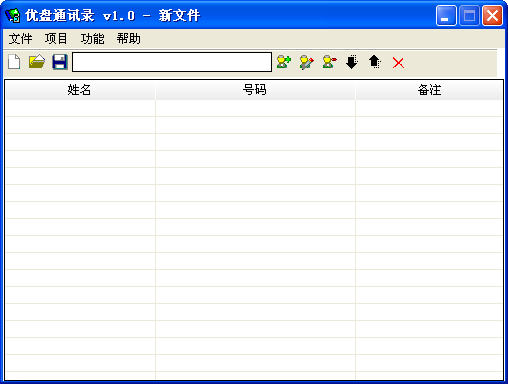
8 其它辅助功能
·多国语言支持
Windows 2000是一个支持多种语言的操作系统,它允许用户在中文Windows 2000中查看、编辑和打印多种语言的文档。Windows 2000 Professional版采用Unicode2.1作为基本字符集。
 (图一)  (图二) | 如果想显示除中文以外的其它语言的文档,比如这篇“朝鲜语”文字的文档,(见图一)你可以按以下步骤来做:打开“控制面板”,(见图二)双击“区域选项”,(见图三)在“系统的语言设置”栏中选中“朝鲜语”,(见图四)然后点击“确定”,Windows 2000会提示你在光盘中插入Windows 2000安装盘,放入正确的光盘后,点击“确定”,等复制完文件后,会提示你重启计算机,(最好先把其他正在运行的程序先关闭了,)单击“是”,重启计算机。 |
 (图三) |  (图四) |
当重启计算机后,再打开这篇文章,哇,还是不能正常显示,文字显示是一些方块,这是因为用来显示的字体不支持“朝鲜语”,(见图五)单击“记事本”中“格式”菜单下的“字体”选项,选择“Tahoma”字体,单击“确定”,(见图六)你看,一切都OK了。
 (图五) |  (图六) |
| 另外我们还可以在Windows 2000中方便的输入多种语言的文字,比如要输入“朝鲜语”文字,可以先用上面的方法添加“朝鲜语”支持,然后启动“控制面板”, 打开“区域选项”,单击“输入法区域设置”选项卡,(见图七)单击“添加”按钮,(见图八)在“输入法区域设置”下拉框中选择“朝鲜语”,(见图九)下面的“键盘布局/输入法”中会自动变为朝鲜语的输入法,单击“确定”,再单击“确定”。打开“记事本”,在任务托盘中选择输入法为朝鲜语,(见图十、图十一)现在就可以输入“朝鲜语”文字了。其它语言的输入法设置与此类似。 |  (图七)  (图八)  (图九) |
 (图十) |  (图十一) |
·注册表中的收藏夹
对于许多人来说,可能都有过这样的经历,曾经修改过注册表的某个地方,可后来想把修改过的地方再改回来,却怎么也想不起自己改过什么了,注册表编辑器中的“收藏夹”功能就是为这种情况而设计的。 让我们看一个例子。首先要打开注册表,打开“开始”菜单,选择“运行”,(见图一)输入“regedit”,再单击“确定”,(见图二)此时就打开注册表编辑器了。
 (图一) |  (图二) |
 (图三)  (图四) | 打开主键“HKEY_USERS”,选中“APPEVENTS”项,(见图三)单击“收藏”菜单下的“添加到收藏夹”,(见图四)然后在弹出的对话框中输入收藏夹名“do it”,(见图五)单击“确定”按钮,这样这个目录就成功的添加到注册表的收藏夹里了。 当我们下一次再想找到这个目录时,你只需要打开注册表编辑器,单击“收藏”菜单下的“do it”项,(见图六) 这时注册表目录的会自动展开,并且光标的焦点会自动落在“APPVENTS”项上。(见图七) 怎么样,够酷吧!其实在输入收藏夹名称的时候,你可以在名字后面再加入一些说明信息,以备以后便于查找。 |
 (图五) |
 (图六) |  (图七) |
| 如果你的视力不好,或者眼睛看屏幕累了,可以使用Windows 2000提供的放大镜按钮。 打开“开始”菜单,浏览到“附件”下的“辅助工具”,单击“放大镜”,(见图一)弹出一个有功能说明的对话框,单击“确定”,这时屏幕的上方己经出现一个长方形的小窗口,试着晃动一下鼠标,这个窗口中显示的内容也在随着鼠标的移动发生变化。(见图二) |  (图一)  (图二) |
 (图三) | 让我们打开一篇文章,嗯,显示的蛮清楚的。(见图三) |
 (图四) |  (图五) |
 (图六) |  (图七) |
 (图八) |
 (图一)  (图二) | Windows 2000中还为那些有肢体移动障碍的用户提供了“屏幕键盘”。先从“开始”菜单中打开“屏幕键盘”。(见图一)这时弹出一个有功能说明的对话框,单击“确定”,(见图二)这时屏幕上出现了一个模似键盘。(见图三) |
| 让我们用它来输入一些文字,打开“记事本”,然后用鼠标点击“屏幕键盘”,试着输入“Hello”,(见图四)跟用真的键盘一样。(见图五) |  (图三)  (图四) (图四) |
 (图五) |
| 讲了这么多内容,我们也该看看Windows 2000下的中文输入了。Windows 2000提供的中文输入法有“微软拼音输入法”、“全拼输入法”、“郑码输入法”、“智能ABC输入法”。下面我们以“微软拼音输入法”为例来说明怎样输入中文。(见图一) |  (图一) |
 (图二)  (图三) | 打开“记事本”,在任务托盘中单击输入法图标,选择“微软拼音输入法”,(见图二)然后在“记事本”中输入一行文字:“你好!张伟。”输入完毕后这行文字下面会有一条虚线,(见图三)这表示这句话的内容还没有被确认,确认的方法是按回车键,或输入标点符号,当继续输入下一句话时,前一句会自动得到确定了。 |
 (图四) |